- Автор Jason Gerald [email protected].
- Public 2023-12-16 10:56.
- Последно модифициран 2025-01-23 12:07.
Пазарът на приложения винаги се променя и развива, а успешното създаване на приложение може да хване окото на всеки, който го види. Имате ли страхотна идея за приложение за iPhone? Приложенията за iPhone са по -лесни за изграждане, отколкото изглеждат. Въпреки че трябва да научите език за програмиране, проектирането на интерфейс може да се извърши с графични инструменти. Създаването на приложения изисква време, търпение и желание да се научите, но може би можете да направите следващата Flappy Bird! Вижте стъпка 1 по -долу, за да започнете.
Стъпка
Метод 1 от 5: Създаване на среда за развитие
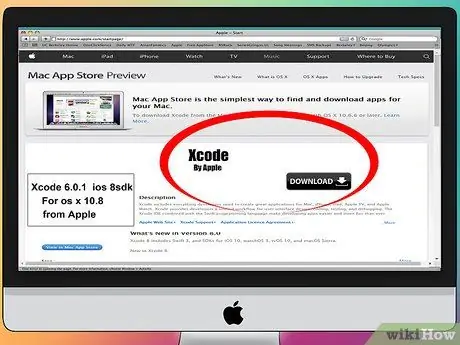
Стъпка 1. Изтеглете и инсталирайте Xcode
Xcode е среда за разработка, използвана за разработване на приложения за iPhone. Xcode е безплатен за изтегляне от Apple, но изисква OS X 10.8 или по -нова версия. Няма официален начин да стартирате Xcode на компютър с Windows или Linux. Това означава, че ако искате да разработвате приложения за iPhone, но не притежавате Mac, първо трябва да закупите Mac.
За да разработите приложения за iOS 8, ще ви трябват Xcode 6.0.1 и iOS 8 SDK, и двете са достъпни безплатно от Apple. SDK за iOS 8 съдържа редица нови API, които ви позволяват да създавате нови потребителски изживявания, включително iCloud и Touch ID интеграция
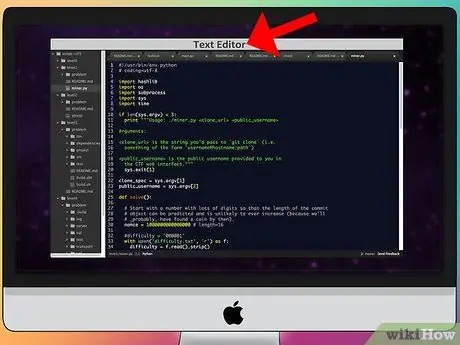
Стъпка 2. Инсталирайте добро приложение за текстов редактор
Въпреки че можете да пишете програми с Xcode, можете да работите с кода по -лесно, ако имате специален текстов редактор за програмиране. Textmate и JEdit са два много популярни избора.
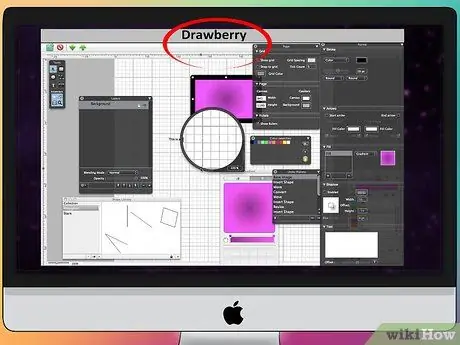
Стъпка 3. Инсталирайте приложение за векторна графика
Ако планирате да създадете персонализиран дизайн за вашето приложение, трябва да инсталирате добро векторно приложение. Векторната графика може да процъфтява, без да се жертва качеството, и е от съществено значение за красивите приложения. Примери за добри векторни програми са CorelDraw, Adobe Illustrator, Xara Designer и Inkscape или използвайте Drawberry, добър безплатен редактор на векторни изображения. Drawberry не е толкова добър, колкото професионалните програми, но е достатъчно добър за начинаещи потребители или потребители, които не искат да плащат, защото рядко използват програмата.
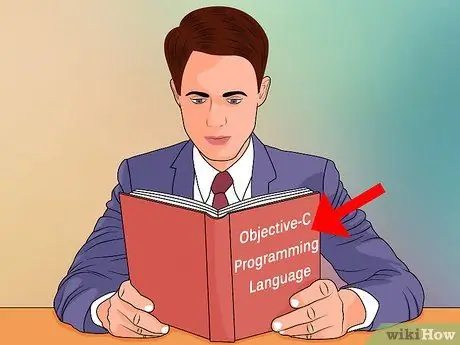
Стъпка 4. Разберете Objective-C
Objective-C е език за програмиране, използван за създаване на функции в приложения на iPhone и обработка на данни и манипулиране на обекти. Objective-C принадлежи към езиковото семейство C и е обектно-ориентиран език. Ако разбирате C или Java, Objective-C трябва да бъде лесен за разбиране.
- Въпреки че можете да изграждате основни приложения, без да разбирате Objective-C, не можете да изграждате разширени функции, без да напишете кода сами. Без Objective-C можете да накарате приложението ви да се движи само между екрани.
- Има много уроци по Objective-C, достъпни онлайн и под формата на книга. Ако искате наистина да научите програмиране на iPhone, можете да го научите удобно, защото имате много ресурси.
- Популярните общности на Objective-C включват форумите за разработчици на Apple, групата iPhoneSDK в Google и Stack Overflow.
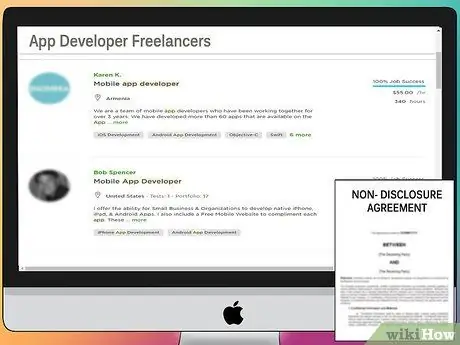
Стъпка 5. Помислете за плащане на програмист на трета страна
Ако не се интересувате от изучаване на Objective-C или не можете да проектирате приложения, има много фрийлансъри и екипи за разработка, които могат да се справят с всички аспекти на разработването на приложения вместо вас. Плащането на програмист на трета страна може да бъде сложен процес, но може да помогне, ако не харесвате програмирането. Уверете се, че всички, участващи в проекта, подписват споразумение за неразкриване на информация и се уверете, че е налице структура на плащане преди началото на проекта.
ODesk и Elance са два от най -популярните доставчици на услуги на свободна практика в интернет и имат и стотици разработчици и художници с различни нива на умения
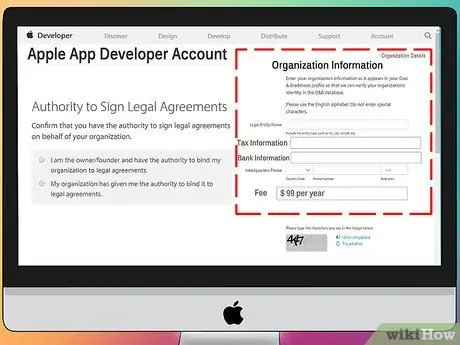
Стъпка 6. Създайте акаунт на програмист
За да разгърнете приложението си в App Store или да го дадете на други за тестване, трябва да имате акаунт на разработчик на Apple. Тази сметка струва 99 долара годишно и ще изисква да въведете данъчна и банкова информация.
Можете да създадете акаунт на сайта на iOS Dev Center
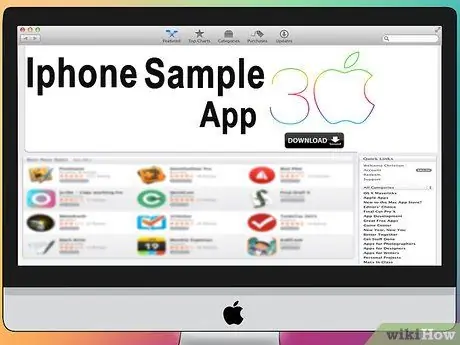
Стъпка 7. Изтеглете примерното приложение
След като създадете акаунт за програмисти, ще имате достъп до ресурсите за разработчици на Apple, включително примерни проекти, които могат да хвърлят малко светлина върху това как се извършва разработката на приложения. Намерете примери, свързани с приложението, което ще изградите, и експериментирайте с тях в Xcode.
Метод 2 от 5: Планиране на приложения
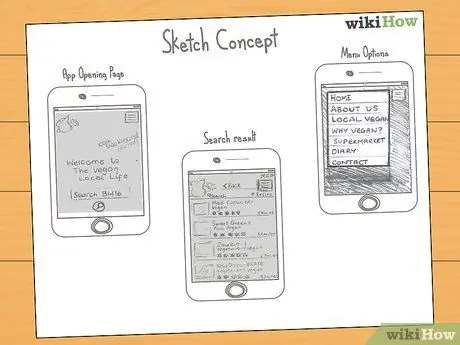
Стъпка 1. Определете вашата концепция
Преди да отворите Xcode за първи път, трябва да имате добре обмислен план за вашето приложение и функции, като например документ за дизайн, който включва всички функционалности на приложението, драскания на бъдещ интерфейс на приложението и поток между екраните, и основна идея за системата, която трябва да се приложи.
- Опитайте се да бъдете „лоялни“към вашите дизайнерски документи, когато изграждате приложението си. Това ще ви помогне да се съсредоточите върху функциите, които искате.
- Опитайте се да нарисувате една малка драскулка за всеки екран в приложението си.

Стъпка 2. Определете своя пазарен дял
Пазарният дял на вашето приложение ще определи как изглежда и функционира приложението ви. Например, приложение за дневен ред ще има различен пазарен дял от кървавата стрелба.

Стъпка 3. Определете необходимостта от приложението
Ако вашето приложение е помощно приложение, то трябва да бъде или решение на неразрешен проблем, или по -добро решение от наличното. Ако приложението ви е игра, то трябва да има функции, които го правят различен от другите игри и се харесва на определена група играчи.

Стъпка 4. Обмислете съдържанието си
Интерфейсът на вашето приложение се определя от типа съдържание, което ще се показва на потребителя на приложението. Например, ако вашето приложение е приложение за фотография, трябва да създадете интерфейс, който улеснява потребителите да разглеждат и разглеждат снимки.
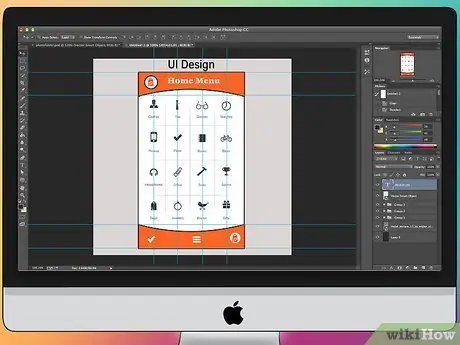
Стъпка 5. Внедрете добър процес на проектиране на интерфейс
Проектираният от вас интерфейс не трябва да пречи на потребителя. Тоест бутонът за избор трябва да е ясно видим и потребителят не трябва да поставя под въпрос функцията на бутон. Ако използвате икони, иконите, които използвате, трябва да представляват тяхната функция. Навигацията в приложението трябва да бъде гладка и естествена.
Дизайнът на интерфейса е комбинация от изкуство и наука. Може да се наложи да променяте дизайна си много пъти в проекта
Метод 3 от 5: Създаване на приложението
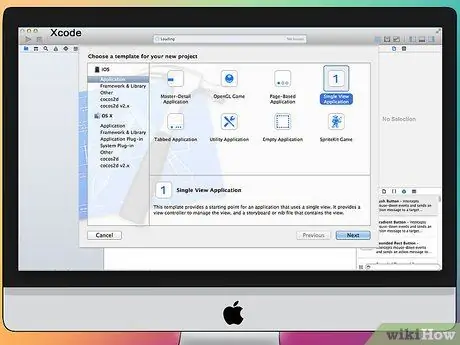
Стъпка 1. Създайте нов проект в Xcode
Отворете Xcode и стартирайте нов проект от менюто Файл. Изберете „Приложение“от лентата „iOS“вляво на прозореца. От секцията Шаблони изберете „Празно приложение“.
- Има различни шаблони, предназначени за различни задачи. Започнете с празен шаблон, докато не се чувствате удобно в процеса на разработка. Можете да опитате по -разширени шаблони, когато разберете как работи създаването на приложения.
- Ще бъдете помолени да въведете името на продукта, идентификацията на компанията и префикса на класа. Ако не сте получили идентификационен номер на компанията от Apple, въведете com.example. За префикса въведете XYZ.
- Изберете „iPhone“от менюто „Устройства“.
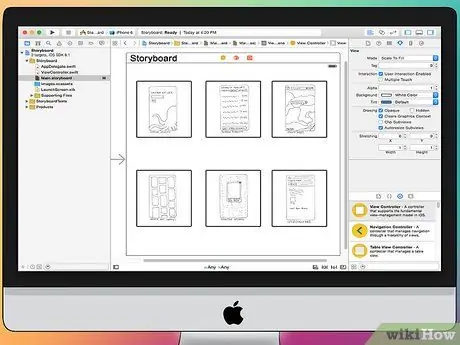
Стъпка 2. Създайте Storyboard
Раскадровката е визуално представяне на целия екран в приложението ви и показва целия екран и неговите преходи. Инструментът Storyboard ще ви помогне да изградите потока на вашето приложение.
- Щракнете върху Файл> Ново> Файл
- Под опциите на iOS кликнете върху „Потребителски интерфейс“.
- Изберете „Storyboard“, след което щракнете върху Next.
- Изберете iPhone от менюто Устройства, след което го наречете „Основен“. Уверете се, че файлът е записан на същото място като вашия проект.
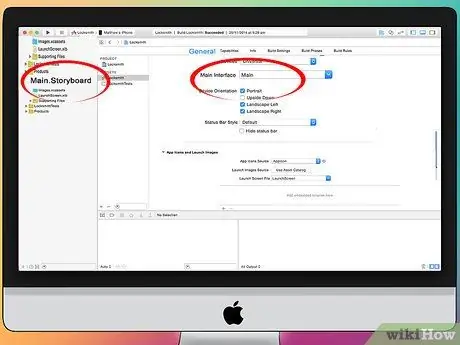
Стъпка 3. Приложете Storyboard към вашия проект
След като създадете Storyboard, трябва да го внедрите като основен интерфейс на приложението си. Това ще отвори Storyboard, когато приложението се отвори. Ако не внедрите Storyboard, нищо няма да се случи, когато приложението се отвори.
- Щракнете върху името на вашия проект в лявото навигационно дърво
- Намерете цели в мейнфрейм и изберете вашия проект от списъка Цели.
- Намерете раздела Информация за разполагане в раздела Общи.
- Въведете Main.storyboard в полето "Main Interface".
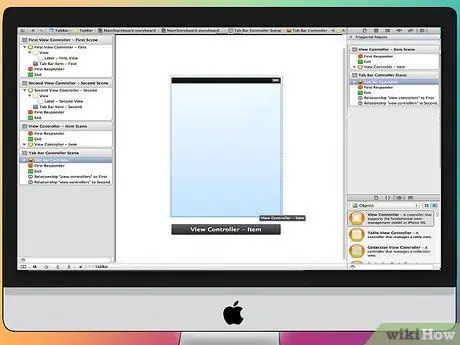
Стъпка 4. Влезте в първия си екран с помощта на контролера на дисплея
Този контролер контролира начина на гледане на съдържанието от потребителя. Налични са различни контролери за изглед, включително стандартни и таблични. Трябва да добавите контролер за изглед към вашата Storyboard, който казва на приложението как да показва съдържанието на потребителя.
- Изберете файла "Main.storyboard" в навигацията на проекта. В прозореца на Interface Builder ще видите празно платно.
- Намерете библиотеката с обекти в долната част на дясната рамка и тя може да бъде стартирана, като щракнете върху иконата на малкия куб. Това ще зареди списък с обекти, които могат да бъдат добавени към вашето платно.
- Щракнете и плъзнете обекта "View Controller" върху вашето платно. Първият ви екран ще се появи на платното.
- Първата ви „сцена“е завършена. Когато приложението се стартира, контролерът на дисплея ще зареди първия ви екран.
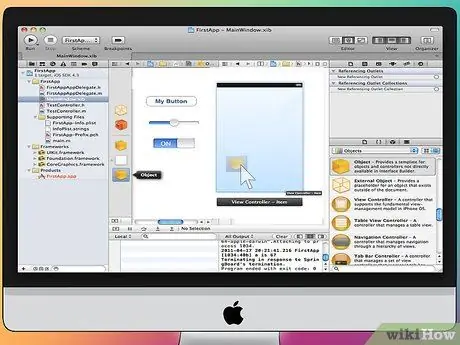
Стъпка 5. Добавете обекти на интерфейса на първия си екран
След като настроите контролера за изглед, можете да запълните екрана с необходимите обекти на интерфейса, като етикети, текстови полета и бутони. Интерфейсните обекти могат да бъдат намерени в списъка с обектна библиотека - мястото, където току -що можете да намерите контролера за изглед.
- Щракнете и плъзнете обект от списъка, за да го плъзнете на екрана.
- Повечето обекти могат да бъдат преоразмерени, като щракнете и плъзнете полето в ъгъла на обекта. Когато преоразмерите обект, на екрана ще се появи решетка, така че можете да се уверите, че е с правилния размер.
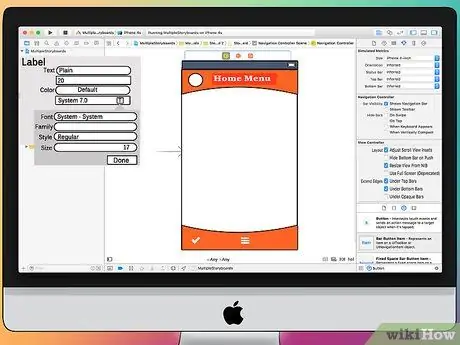
Стъпка 6. Променете въведения обект
Можете да промените свойствата на всеки обект. Това ви позволява да създадете уникален и интуитивен интерфейс. Например, можете да добавите примерен текст към текстово поле, за да помогнете на потребителите да го попълнят.
- Изберете обекта, който искате да промените, и щракнете върху бутона „Инспектор на атрибутите“в горната част на десния кадър. Този бутон е под формата на щит.
- Променете обекта според вашия вкус. Можете да промените стила на шрифта, вида и цвета, оформлението, фоновото изображение, примерния текст, стила на рамката и т.н.
- Наличните опции ще зависят от обекта, който искате да промените.
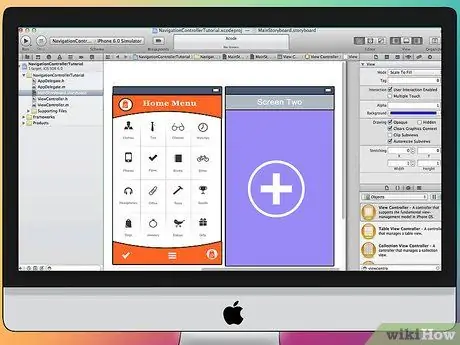
Стъпка 7. Добавете друг екран
С нарастването на вашия проект може да се наложи да добавите още екрани, за да покажете цялото съдържание, от което се нуждае приложението ви. Например, ако създавате приложение за задачи, имате нужда от два екрана: един за въвеждане на записи за задачи и един за показване на всички записи.
- Нови екрани се добавят чрез плъзгане и пускане на обект на контролер на изглед върху празна част от вашето платно. Ако не можете да намерите празна област на платното, щракнете върху „Намаляване“, докато намерите празна област. Уверете се, че пускате контролера за изглед върху платното, а не върху съществуващия екран.
- Можете да промените главния екран, като изберете контролера за изглед, който искате да използвате от изгледа на очертанията на проекта. Щракнете върху бутона „Инспектор на атрибутите“и маркирайте „Is Initial View Controller“. Например, ако създадете приложение за задачи, ще използвате екрана за изглед на задачи като основен екран.
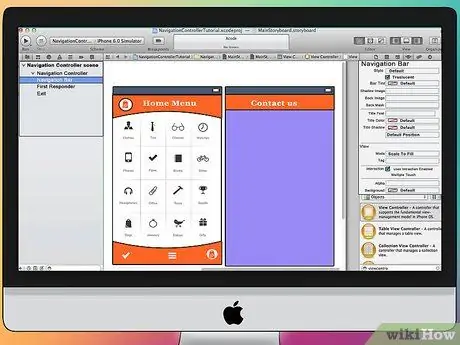
Стъпка 8. Добавете лента за навигация
След като имате два екрана, е време да създадете лента за навигация, така че потребителите да могат да се движат между екраните. Можете да използвате навигационен контролер, който е персонализиран контролер за изглед. Този контролер добавя лента за навигация в горната част на приложението ви и позволява на потребителите да се движат между екраните.
- Вашите навигационни контроли трябва да бъдат добавени към началния ви екран, за да могат да контролират други екрани.
- Изберете първоначалния изглед на приложението в изгледа на очертанията на проекта.
- Щракнете върху Редактор → Вграждане → Контролер за навигация.
- Ще видите сива лента за навигация в горната част на екрана, към която сте добавили контролера.
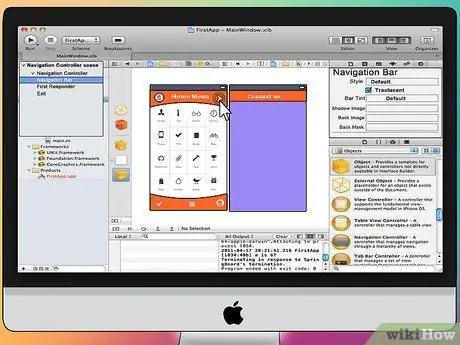
Стъпка 9. Добавете функция към лентата за навигация
След като влезете в лентата за навигация, можете да въведете инструментите за навигация в лентата. Въвеждането му ще позволи на потребителя да се движи между екраните.
- Добавете заглавие към лентата за навигация. Кликнете върху „Навигационни елементи“под предпочитания от вас контролер на дисплея. Отворете Инспектора на атрибутите и въведете заглавие на екрана в полето Заглавие.
- Добавете бутони за навигация. Отворете библиотеката на обектите, ако все още не сте, и намерете елемента Bar Button. Щракнете и плъзнете до лентата за навигация. По принцип бутонът, който ви премества напред към друг екран, е поставен отдясно, а бутонът за връщане назад е от лявата страна на екрана.
- Дайте свойства на бутона. Бутоните могат да бъдат настроени да имат определени свойства, които ги правят адаптивни за различни цели. Например, ако създавате списък със задачи, ще ви е необходим бутон, за да добавите запис. Изберете своя бутон и отворете Инспектора на атрибутите. Изберете менюто Идентификатор и изберете „Добавяне“. Бутонът ви ще промени формата си на лого „+“.
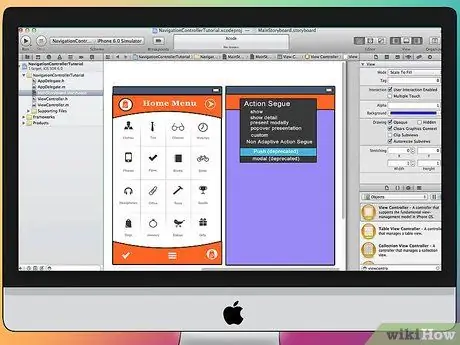
Стъпка 10. Свържете бутона на съществуващия екран
За да работи бутонът, трябва да го свържете към друг екран. В нашия пример за списък със задачи бутонът е в списъка и трябва да бъде свързан на екрана, за да влезете в записа. За да свържете бутон, задръжте Control и плъзнете бутона към втория екран.
- Когато отпуснете бутона на мишката, ще се появи менюто Action Segue с няколко опции. Изберете „Push“, за да използвате прехода „push“при превключване между екрани. Можете също да изберете „Капитал“, който ще отвори екрана като специално действие, а не като част от последователност от действия.
- Ако използвате Push, лентата за навигация и бутонът за връщане ще бъдат добавени автоматично на втория ви екран. Ако изберете Modal, ще трябва да добавите втора лента за навигация, бутон за отмяна и бутон готово (за приложения за задачи. Други приложения ще изискват различен тип бутон).
- Бутоните "Cancel" и "Done" могат да бъдат създадени по същия начин като бутоните "Add". Изберете „Отказ“или „Готово“от менюто „Идентификатор“в Инспектора на атрибутите.
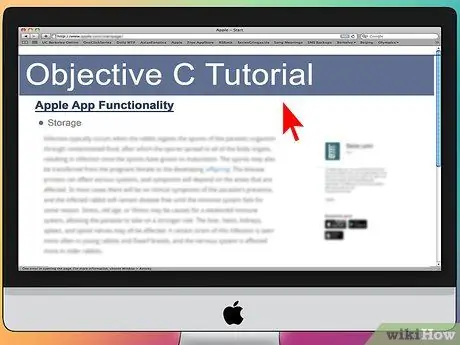
Стъпка 11. Добавете възможности за обработка на данни
Досега сте успели да създадете навигационни интерфейси, без да е необходимо да пишете код. Ако искате да добавите по -разширена функционалност, като например съхраняване на данни или обработка на потребителски вход, ще трябва да напишете код. Ръководствата за писане на кодове са извън обхвата на тази статия, но в интернет има много ръководства за Objective-C.
Можете да използвате прототипа на вашия интерфейс, за да ви помогне да намерите разработчик. Наличието на навигационен интерфейс ще ви помогне да изясните кои части се нуждаят от програмиране
Метод 4 от 5: Тестване на приложението
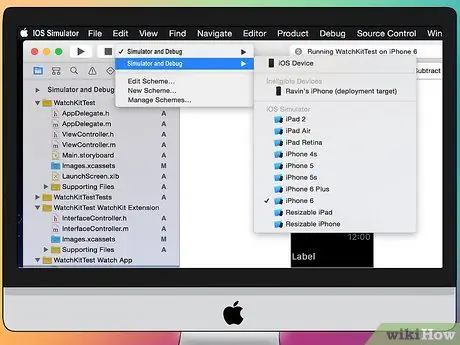
Стъпка 1. Стартирайте iOS Simulator
Xcode включва iOS Simulator, който ви позволява да тествате приложението си върху симулации на различни видове iOS устройства. За да стартирате Simulator, изберете „Simulator and Debug“от менюто в горната част на прозореца Xcode, след което изберете устройството, на което искате да тествате.
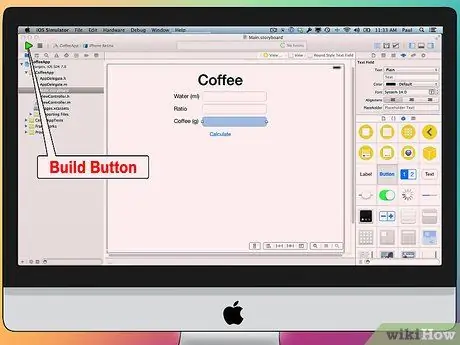
Стъпка 2. Създайте приложението си
Щракнете върху бутона Build, който прилича на обикновен бутон Play, за да компилирате приложението и да го стартирате. Този процес може да отнеме няколко минути, можете да видите напредъка в лентата с инструменти. След като приключите, ще се отвори iOS Simulator и можете да започнете да тествате приложението си.
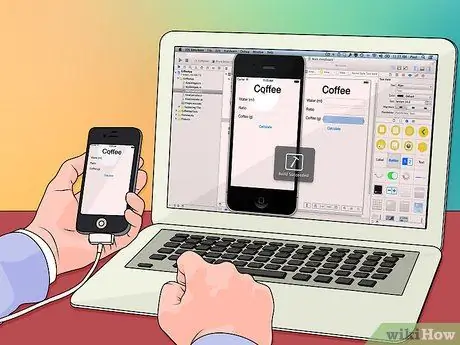
Стъпка 3. Тествайте приложението на вашия iPhone
Преди да разгърнете приложението за тестване, можете да го тествате на собственото си устройство, ако имате iPhone. Първо, свържете устройството си към компютъра чрез USB. Затворете iTunes, ако е отворен. Изберете „Устройство и отстраняване на грешки“от менюто, след което щракнете върху Създаване. След известно време приложението ще се отвори на iPhone. Тествайте всички функции, преди да затворите приложението.
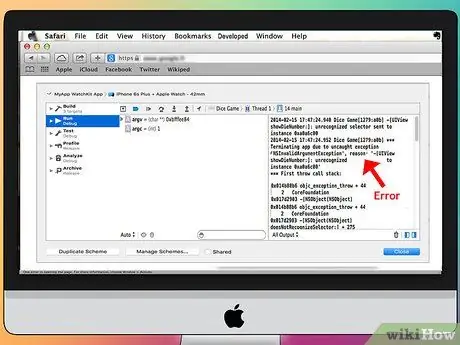
Стъпка 4. Отстранете грешките в приложението
Ако приложението ви има проблеми, трябва да знаете какво се е случило и защо се е случило. Процесът на откриване на този проблем е обширен и има много причини, поради които молбата ви може да бъде проблематична. Отворете конзолата за отстраняване на грешки и прочетете съобщението за грешка. Повечето от тези съобщения за грешки са трудни за разбиране. Ако не разбирате, опитайте да потърсите съобщението за грешка. Шансовете са, че ще можете да намерите публикации във форумите за разработчици на Apple с отговори от други опитни разработчици.
Отстраняването на грешки може да отнеме много време. Ако не се откажете, ще се справите по -добре. Ще започнете да разпознавате грешки в приложението, да ги намирате и понякога дори да предвиждате появата на грешки. Една от най -честите грешки е освобождаването на обект от паметта повече от веднъж. Друга грешка е забравата за разпределяне на памет и инициализиране на обекти, преди да се опитате да добавите или свържете обекти в паметта. Колкото повече приложения създавате, толкова по -малко грешки ще правите
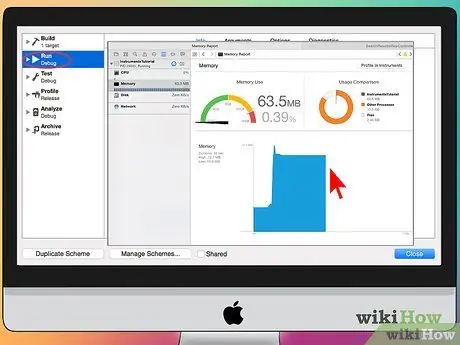
Стъпка 5. Проверете използването на паметта
iPhone има много ограничена памет. Всеки път, когато разпределяте памет към определен обект, трябва да го освободите, след като обектът е приключил да го използва, и да върнете използваната памет. В SDK на iPhone са налични инструменти за проверка на паметта и използването на други ресурси.
- След като изберете Device and Debug, изберете Run → Run with Performance Tool → Leaks. Това ще покаже Инструменти и ще стартира приложението на устройството. Продължете и използвайте приложението както обикновено. Приложенията може да не реагират често, тъй като Instruments записва и анализира използването на паметта ви. Изтичането на памет ще създаде червен скок в хронологията на Leaks. Източникът на изтичане на памет ще бъде показан в долната част на екрана.
- Двойното щракване върху изтекъл обект ще се опита да ви отведе до проблемния код или щракването върху малката стрелка в адресната лента ще покаже историята на течовете. Понякога източникът на теча не е от мястото, където е открит течът.
- Ако се чувствате объркани, опитайте процеса на елиминиране. Маркирайте ги като коментари и/или внимателно пропуснете някои раздели от кода си и стартирайте приложението си. Понякога можете да стесните общата област и да намерите проблемните зони. Когато го намерите, можете или да поправите кода, или да го пренапишете. Имайте предвид, че използването на Google често ви отвежда бързо към директни връзки към вътрешните форуми или документацията на Apple относно вашия проблем.
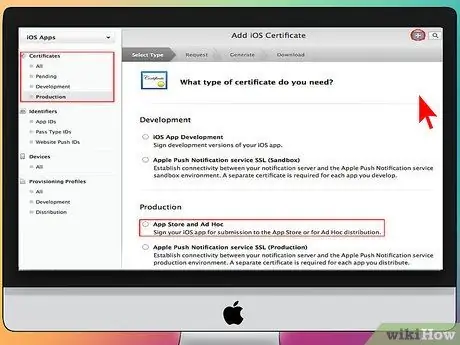
Стъпка 6. Разгърнете приложението си, за да го тестват другите
Докато тестването на приложението ви в симулирано състояние е добър начин да се уверите, че приложението ви работи и интерфейсът му изглежда добре, тестването от други е чудесно. Уверете се, че сте коригирали най -фаталните грешки, преди да внедрите приложението си в тестери. За да внедрите приложението си в тестери, трябва да генерирате ad-hoc сертификат на сайта на iOS Dev Center.
- Външните изпитатели могат да ви дадат мнение, което не очаквате. Тези мнения често са полезни, ако молбата ви е много сложна.
- За да разрешите тестово устройство, трябва да имате UDID номера на устройството.
- Изберете Устройство от менюто и кликнете върху „Изграждане“. В Finder намерете папката на вашия проект и потърсете папката „Ad-Hoc-iphoneos“. Вътре в тази папка има приложение. Копирайте сертификата „AdHoc.mobileprovision“от iOS Dev Center в същата папка. Изберете приложението и сертификата, след което го компресирайте в zip форма. Този архив може да бъде предоставен на външни тестери. Ще трябва да създадете отделен архив за всеки специален сертификат.
Метод 5 от 5: Освобождаване на вашия проект
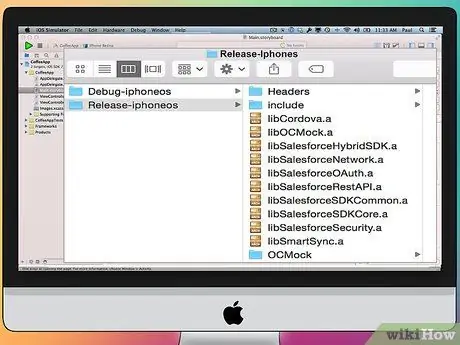
Стъпка 1. Създайте приложение за разпространение
Изберете Устройство и освободете и кликнете върху „Изграждане“. В Finder намерете папката на вашия проект и потърсете папката „Ad-Hoc-iphoneos“. Вътре в тази папка има приложение. Компресирайте приложението като цип.
За да може вашето приложение да премине сертифициране на Apple, то трябва да бъде оптимизирано за iOS 7 и Retina Display
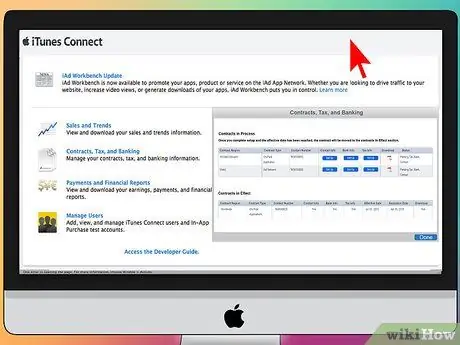
Стъпка 2. Отворете таблото за управление на iTunes Connect от iOS Dev Center
Ако имате незавършени стъпки за завършване на настройката, те ще бъдат показани в горната част на страницата. Уверете се, че цялата ви данъчна и банкова информация е въведена правилно.
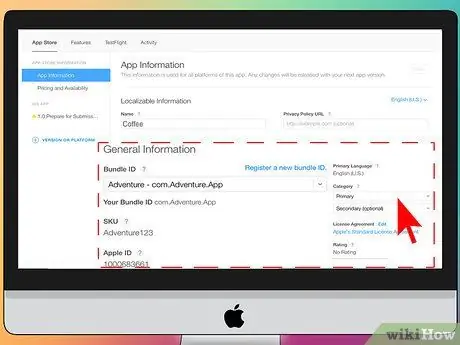
Стъпка 3. Въведете цялата информация за приложението
Кликнете върху „Управление на вашите приложения“и изберете „Добавяне на ново приложение“. въведете името на приложението, SKU номера и ID на пакета. Изберете пакета от приложения от наличното меню.
- Попълнете формуляра за описание на приложението, ключови думи, сайт за поддръжка, категория, имейл за контакт, авторски права и др.
- Попълнете формуляра за права и цени.
- Подгответе изображението за iTunes. Нуждаете се от векторна икона 512x512 и екранна снимка на вашето приложение. Екранна снимка може да бъде направена от симулатора на iPhone, като натиснете Command+⇧ Shift+4 и плъзнете ред в появилата се област. Уверете се, че размерът е 320x480 за iPhone. Екранните снимки са най -важната част от процеса на маркетинг на приложението, затова се уверете, че показват най -важната информация за приложението.
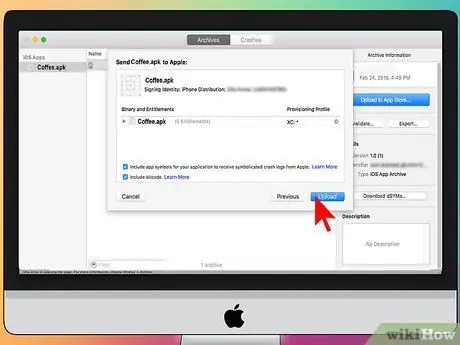
Стъпка 4. Качете приложението си
Кликнете върху „Готово за качване на двоичен файл“и ще бъдете отведени до екран, който ви насочва да изтеглите приложението за качване на приложения. Изтеглете програмата за качване на приложения и натиснете Готово.
- Инсталирайте Application Uploader и стартирайте приложението. При първото стартиране ще бъдете помолени да въведете данните си за вход в iTunes.
- Application Uploader ще провери вашия акаунт в iTunes Connect и ще намери приложения, готови за качване. Приложения, готови за качване, ще се появят от менюто. Изберете приложението, което искате да качите, изберете току -що създадения пощенски файл за разпространение и качете файла. Качващият файл ще провери вътрешните неща в пакета и ще покаже грешка, ако нещо се обърка, като например несъответстващ номер на версията, липсваща икона и т.н. Ако всичко е наред, приложението ви ще бъде качено.
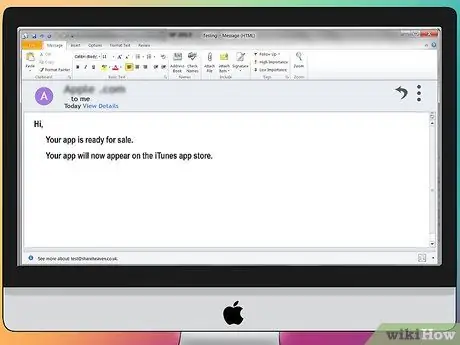
Стъпка 5. Изчакайте времето за проверка
Не можете да направите нищо друго, освен да изчакате молбата ви да бъде разгледана. Apple ще ви уведоми в рамките на дни или седмици по имейл, ако приложението ви промени състоянието си на „В процес на проверка“. Когато вашето приложение се проверява, процесът е много бърз. Ако приложението ви не успее първоначалния набор от тестове, ще бъдете уведомени по имейл защо и Apple ще ви предложи предложения как да заобиколите това. Ако приложението ви отговаря на условията, Apple ще ви изпрати имейл с информация, че приложението ви се продава. Вашето приложение вече ще се появи в iTunes Store.
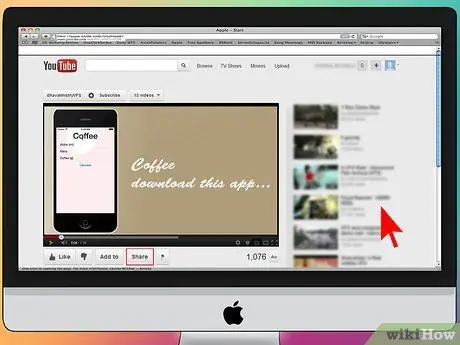
Стъпка 6. Популяризирайте приложението си
След като новото ви приложение е готово за продажба, е време да го популяризирате. Използвайте социални медии, публикувайте прессъобщения на сайтове за вашето приложение, правете няколко видеоклипа в YouTube и правете всичко необходимо, за да накарате хората да говорят за вашето приложение.
Можете да изпратите безплатно копие на приложението на изпитатели, които ще пишат за приложението ви на своя сайт или ще го прегледат в канала си в YouTube. Ако можете да се свържете с най -добрите тестери, приложението ви може да се продава добре

Стъпка 7. Обърнете внимание на данните за продажбите
Изтеглете iTunes Connect Mobile безплатно на вашия iPhone. Влизайте ежедневно и проверявайте продажбите, пазарния дял и държавите, закупили вашето приложение. Това е най -забавната част! Apple ще ви изпраща периодични имейли с връзки към най -новите ви данни за продажбите. След това можете да го изтеглите за вашите бележки. Късмет!
Съвети
- Опитайте да създадете нови приложения вместо дублиращи се приложения от съществуващи приложения в App Store. Потърсете в App Store, за да разберете какви приложения са налични. Разбира се, ако вашата идея е по -добра, тогава я направете реалност.
- Потърсете начини да подобрите приложението си.
- Ако харесвате отпечатани препратки, потърсете книги за създаване на iPhone приложения в Amazon.
- Опитайте се да тествате приложението на различни устройства iDevice с различни версии на iOS, ако е възможно.
- Ако наемате разработчик на iOS и искате да сте сигурни, че приложението ви изглежда така, както искате, можете да проектирате приложението си във Photoshop и да използвате psdtoxcode, за да го преобразувате в приложение Xcode/iOS!
Внимание
- SDK за iPhone винаги се променя и iOS устройствата винаги се развиват. Ако е налична актуализация на SDK, когато създавате проект, не забравяйте да прочетете новостите и промените на SDK, преди да актуализирате. Може да не се наложи да актуализирате версията на SDK, освен ако Apple не изисква всички новоизпратени приложения да използват най -новия SDK. Ако актуализирате SDK, някои от методите, които използвате, може да остареят и въпреки че вероятно няма да се сринат в приложение, бъдете внимателни.
- Когато приложението ви е прието в App Store, не се страхувайте, ако получите лош отзив. Някои хора дават конструктивни отзиви, а някои са просто груби.
- Вашето приложение вероятно няма да бъде изтеглено от много хора - не се отказвайте.
- Създаването на приложения за iPhone е толкова пристрастяващо, че може да ви е трудно да спрете.






